幽灵资源网 Design By www.bzswh.com
来源:86PS 作者:Jenny
本教程调色过程基本上没有用到调色工具,而是直接改变一些图层的混合模式来调色。这种方法作出的效果,往往只能改变图片的灰度及对比,用在不同的图片上效果也相当不错。
原图

最终效果
 1、打开原图,Ctrl+J复制两个图层。
1、打开原图,Ctrl+J复制两个图层。

2、选择图层1,执行Ctrl+Shift+U去色,再将图层1副本的图层模式设为:柔光。
 3、Ctrl+Shift+Alt+E盖印图层,然后建一个曲线调整层,调整一下画面的对比度。
3、Ctrl+Shift+Alt+E盖印图层,然后建一个曲线调整层,调整一下画面的对比度。

4、盖印图层,执行滤镜—模糊—高斯模糊。
 5、将图层模式设为:线性加深,根据画面情况降低不透明度,添加蒙版,选择一个软边画笔,前景设为黑色,将人物擦出来。
5、将图层模式设为:线性加深,根据画面情况降低不透明度,添加蒙版,选择一个软边画笔,前景设为黑色,将人物擦出来。

6、盖印图层,进行降噪、锐化处理(降噪可以用外挂滤镜,或用滤镜—杂色—减少杂色都可以,锐化我就用USM锐化)。
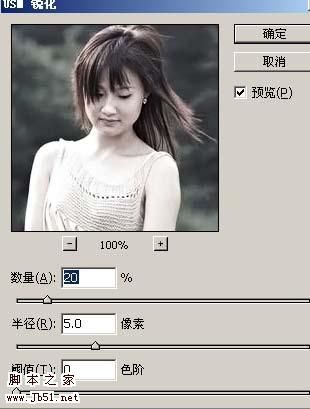
7、建一个黑色到透明的径向渐变层,给图片做暗角。
 8、模式设为:柔光,适当降低不透明度,用画笔将过暗的地方擦一下。
8、模式设为:柔光,适当降低不透明度,用画笔将过暗的地方擦一下。

9、最后添加文字,完成最终效果!

本教程调色过程基本上没有用到调色工具,而是直接改变一些图层的混合模式来调色。这种方法作出的效果,往往只能改变图片的灰度及对比,用在不同的图片上效果也相当不错。
原图

最终效果
 1、打开原图,Ctrl+J复制两个图层。
1、打开原图,Ctrl+J复制两个图层。 
2、选择图层1,执行Ctrl+Shift+U去色,再将图层1副本的图层模式设为:柔光。
 3、Ctrl+Shift+Alt+E盖印图层,然后建一个曲线调整层,调整一下画面的对比度。
3、Ctrl+Shift+Alt+E盖印图层,然后建一个曲线调整层,调整一下画面的对比度。 
4、盖印图层,执行滤镜—模糊—高斯模糊。
 5、将图层模式设为:线性加深,根据画面情况降低不透明度,添加蒙版,选择一个软边画笔,前景设为黑色,将人物擦出来。
5、将图层模式设为:线性加深,根据画面情况降低不透明度,添加蒙版,选择一个软边画笔,前景设为黑色,将人物擦出来。 
6、盖印图层,进行降噪、锐化处理(降噪可以用外挂滤镜,或用滤镜—杂色—减少杂色都可以,锐化我就用USM锐化)。
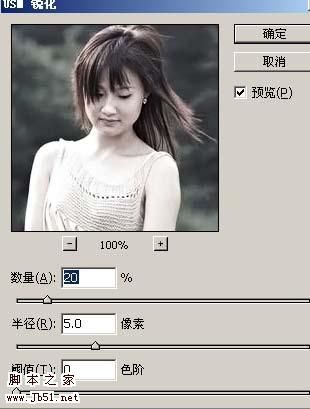
7、建一个黑色到透明的径向渐变层,给图片做暗角。
 8、模式设为:柔光,适当降低不透明度,用画笔将过暗的地方擦一下。
8、模式设为:柔光,适当降低不透明度,用画笔将过暗的地方擦一下。 
9、最后添加文字,完成最终效果!

标签:
Photoshop,人物,中性色
幽灵资源网 Design By www.bzswh.com
广告合作:本站广告合作请联系QQ:858582 申请时备注:广告合作(否则不回)
免责声明:本站文章均来自网站采集或用户投稿,网站不提供任何软件下载或自行开发的软件! 如有用户或公司发现本站内容信息存在侵权行为,请邮件告知! 858582#qq.com
免责声明:本站文章均来自网站采集或用户投稿,网站不提供任何软件下载或自行开发的软件! 如有用户或公司发现本站内容信息存在侵权行为,请邮件告知! 858582#qq.com
幽灵资源网 Design By www.bzswh.com
暂无评论...
P70系列延期,华为新旗舰将在下月发布
3月20日消息,近期博主@数码闲聊站 透露,原定三月份发布的华为新旗舰P70系列延期发布,预计4月份上市。
而博主@定焦数码 爆料,华为的P70系列在定位上已经超过了Mate60,成为了重要的旗舰系列之一。它肩负着重返影像领域顶尖的使命。那么这次P70会带来哪些令人惊艳的创新呢?
根据目前爆料的消息来看,华为P70系列将推出三个版本,其中P70和P70 Pro采用了三角形的摄像头模组设计,而P70 Art则采用了与上一代P60 Art相似的不规则形状设计。这样的外观是否好看见仁见智,但辨识度绝对拉满。
